Con YoSoyVendedor.com puedes registrarte muy fácil en OpenPay y ahorrarte la verificación Técnica, al seguir el link que nosotros te proporcionaremos, OpenPay sabrá que tu tienda está ya pre-autorizada para la activación del servicio, sólo Reúne e ingresa la información solicitada por OpenPay para realizar la verificación de Finanzas.
¡TE RECOMENDAMOS ARCHIVAR TODOS LOS DOCUMENTOS DESCRITOS A CONTINUACIÓN EN UNA MISMA CARPETA PARA SU FÁCIL IDENTIFICACIÓN Y PROCESAMIENTO!
Necesitarás contar con los siguientes documentos oficiales:
1.- RFC.
2.- Comprobante de Domicilio.
3.- Constancia de Situación Fiscal (La más actual posible).
4.-Acta Constitutiva
5.- Identificación del Representante Legal.
6.- Deberás realizar una factura a OpenPay por la cantidad de $10 a los siguientes datos fiscales:
OPENPAY S.A.P.I de CV
OPE – 130906-HN4
5 DE FEBRERO 1351, SEQUOIA 202, FELIPE CARRILLO PUERTO, QUERETARO, QRO
CP 76138
Concepto: «Cargo Openpay»
Método de Pago: Efectivo/No especificado
Usarás los dos documentos oficiales: PDF y XML de dicha factura.
7.- Estado de cuenta de tu banco No mayor a 3 meses.
¿Ya tienes todos los documentos listos?
Da clic aquí para iniciar tu proceso de inscripción en OpenPay
NOTA:Para aceptar pagos con tarjetas y usar OpenPay, debes contar con «Certificado de seguridad SSL», «Términos y Condiciones», «Aviso de privacidad» y «Garantías y Devoluciones».
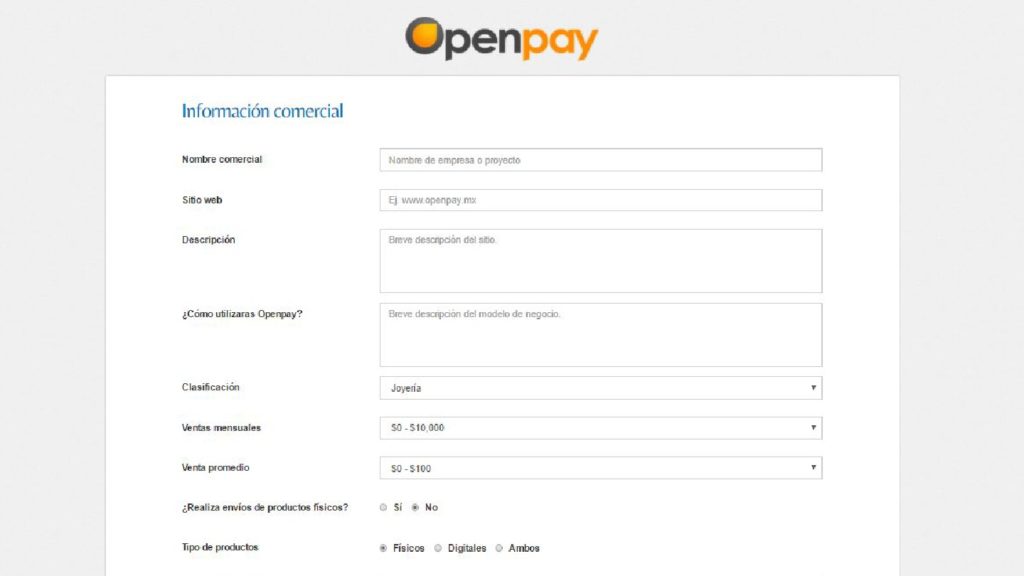
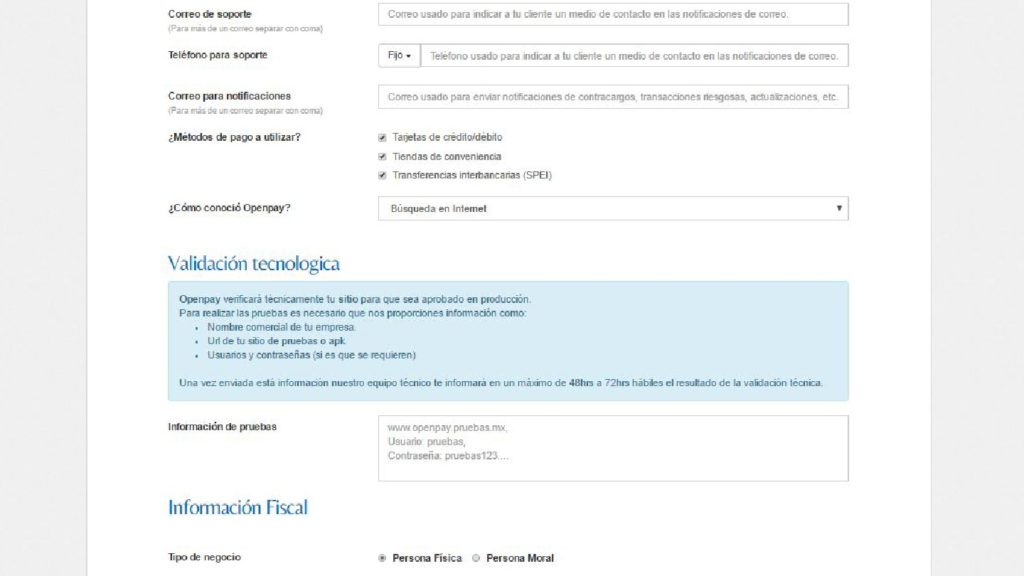
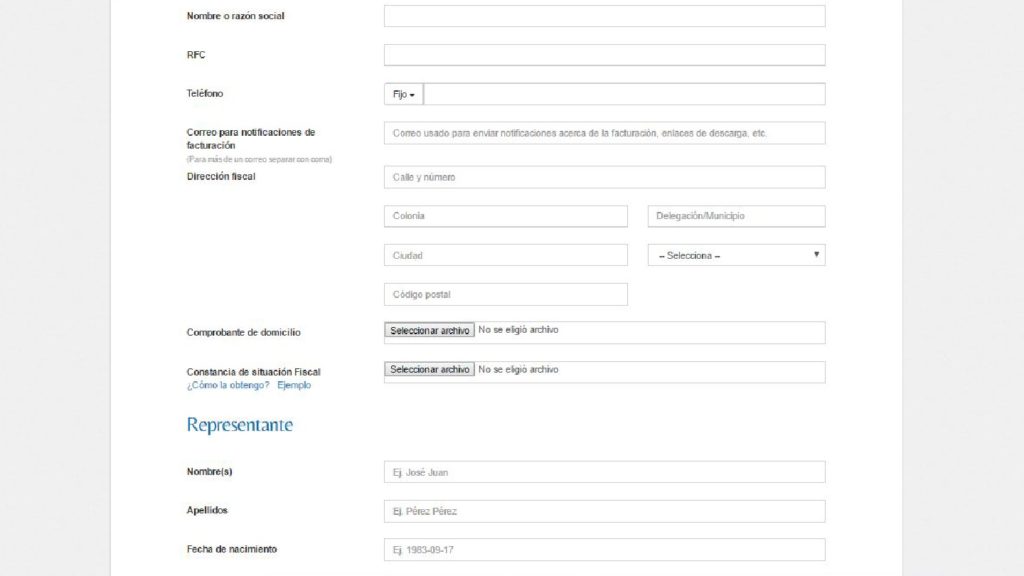
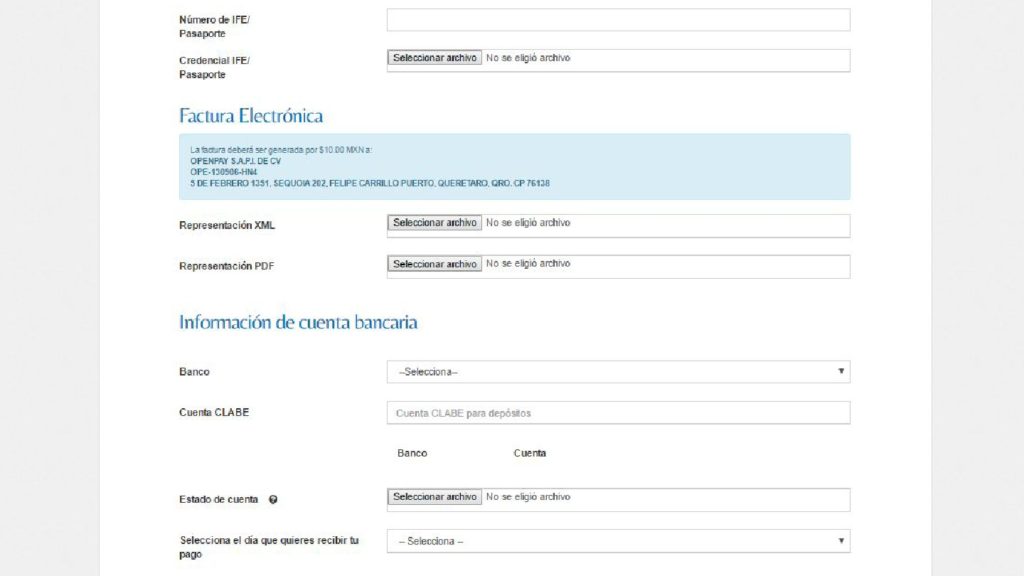
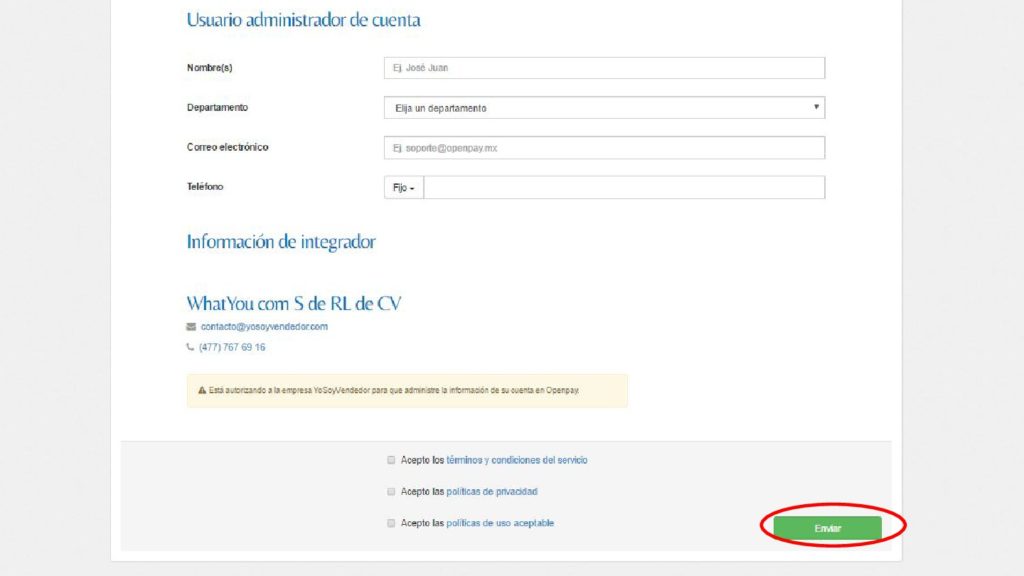
En la información de Integrador, encontrarás a YoSoyVendedor.com, esto para que puedas obtener tu pase a producción, sin necesidad de validación técnica.
Una vez que envíes tus documentos, deberás esperar a que OpenPay revise la información, si falta algún documento, te enviarán correo solicitando la actualización del documento.
Una vez que te activen la cuenta de producción te mandarán un correo de bienvenida, en donde activarás tu cuenta.
Debes ingresar una contraseña nueva, la cual será para producción.
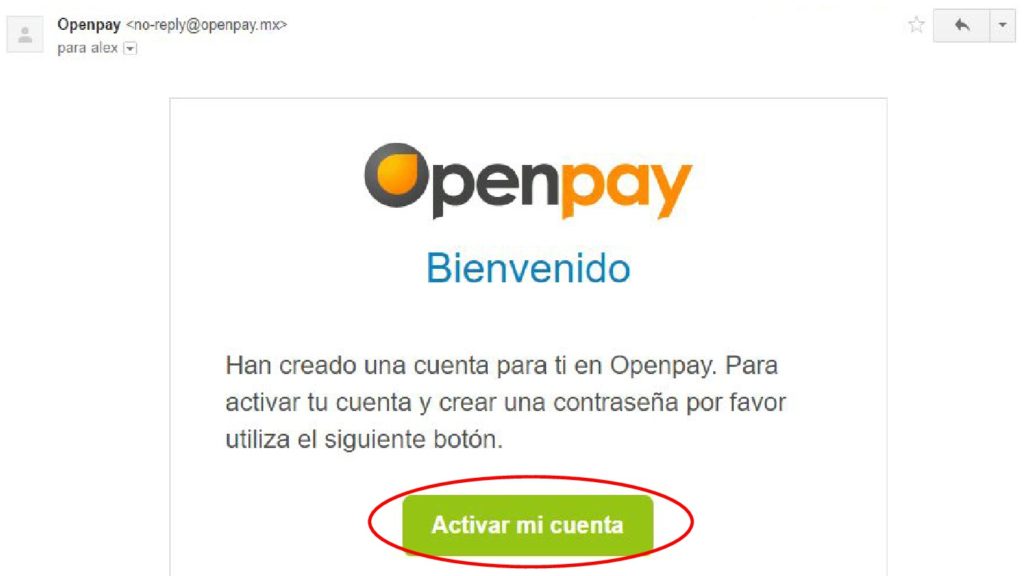
Ya que ingreses tu nueva contraseña, podrás acceder al Dasboard de OpenPay, aquí copiaremos los datos que YoSoyVendedor te solicita:
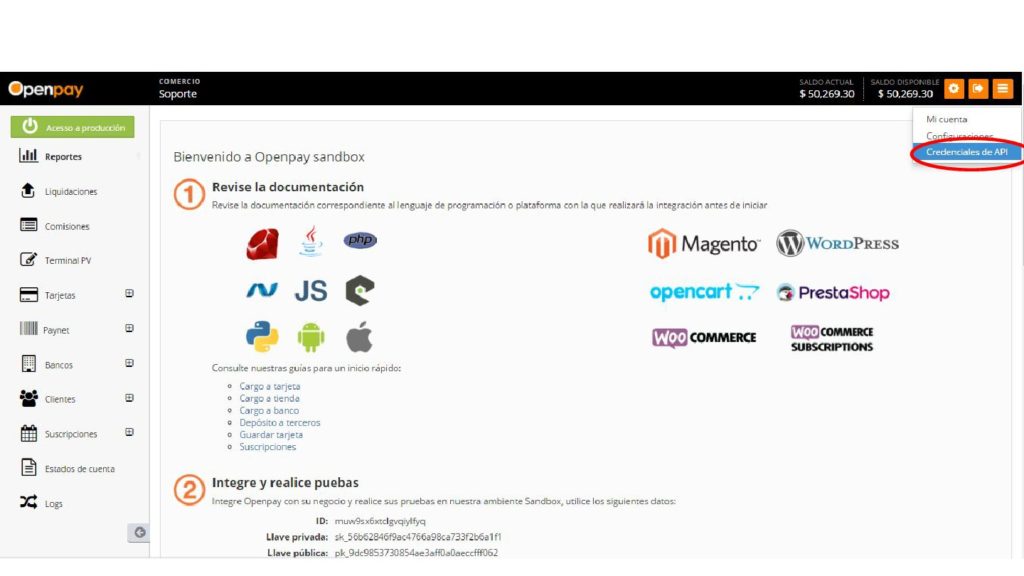
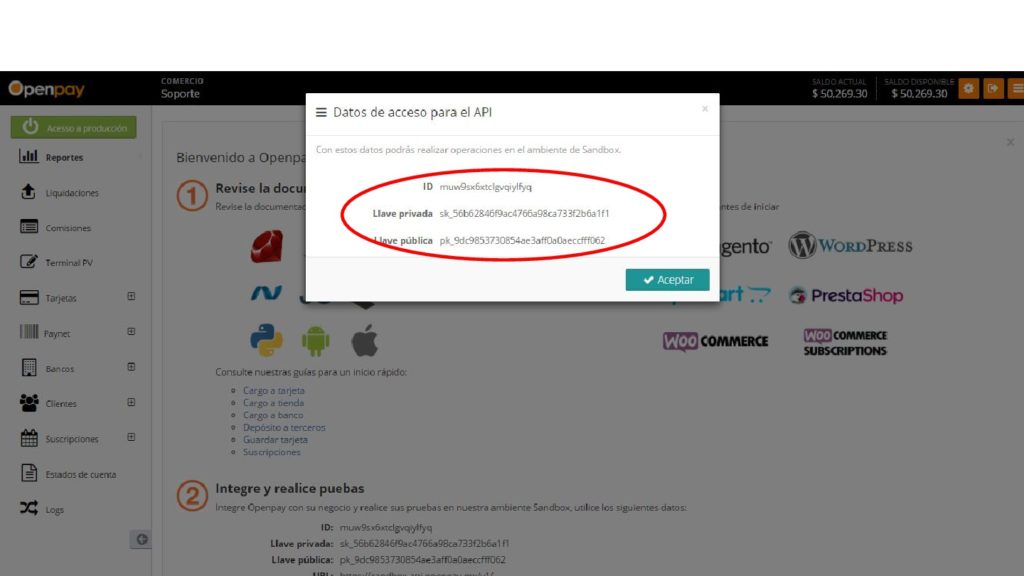
Ahora, en el Panel de YoSoyVendedor, en la sección de «Métodos de Pago» hacemos clic en «Administrar mis Métodos de Pago, donde encontraremos la opción de OpenPay.
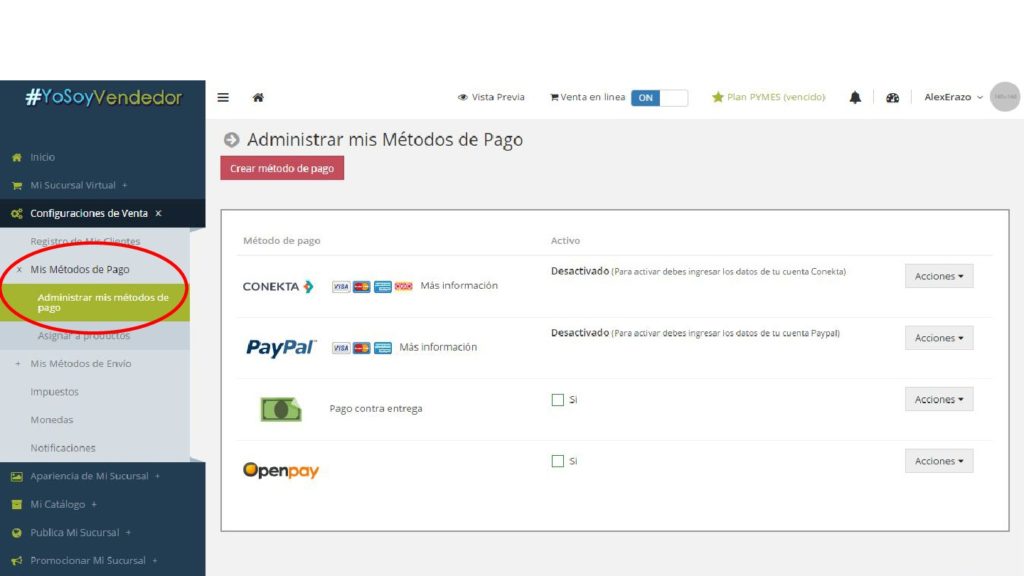
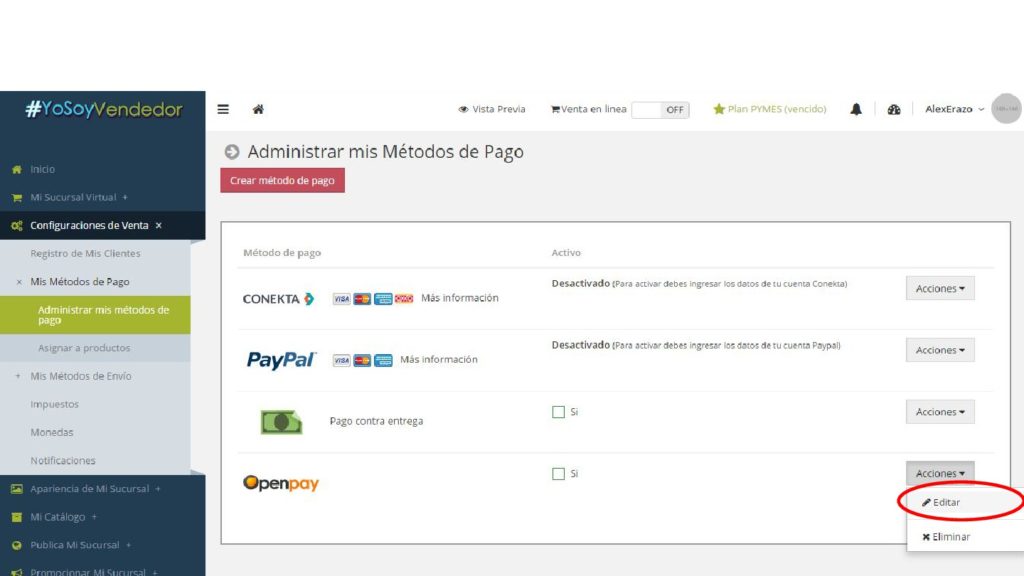
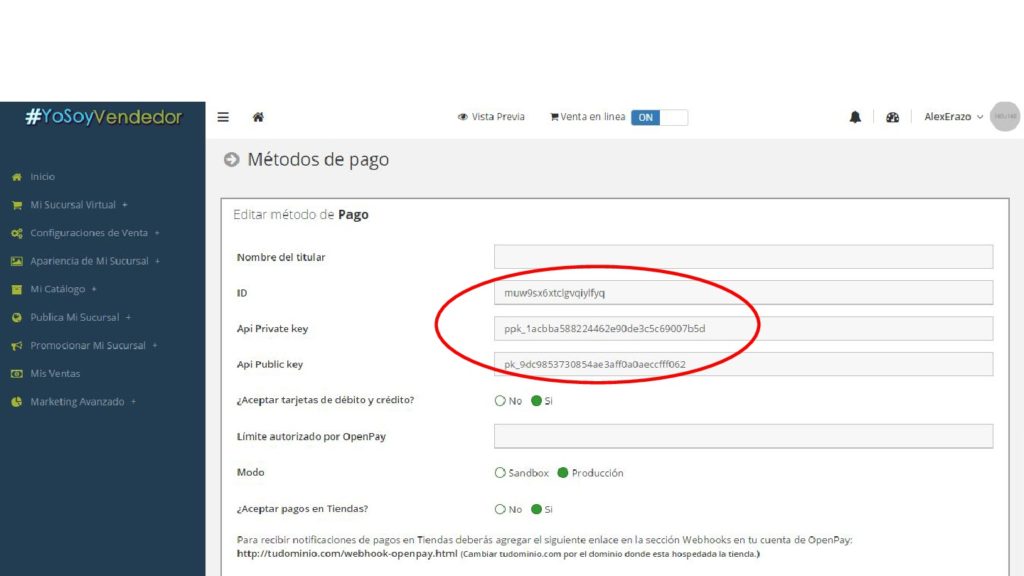
Llenamos el resto de la información y ya podremos aceptar pagos en línea.